Si te sientes cómodo automatizando algunos de tus dispositivos conectados con Google Home y sientes que estás listo para llevar tu hogar inteligente al siguiente nivel, la integración de Google Home con IFTTT ofrece una gran manera de hacerlo. Puedes hacer cosas muy interesantes con las recetas de IFTTT de Google Home, que sincronizan perfectamente los dispositivos conectados de tu casa. A continuación, te explicamos cómo configurarlo, cómo empezar a utilizar los applets del canal del Asistente de Google IFTTT e incluso cómo preparar un par de recetas propias.
Configuración de IFTTT en Google Home
La configuración de IFTTT con Google Home es bastante sencilla, y comienza con la creación de una cuenta de IFTTT y la obtención de la aplicación oficial. Sigue los pasos que se indican a continuación y estarás listo para funcionar en un abrir y cerrar de ojos.
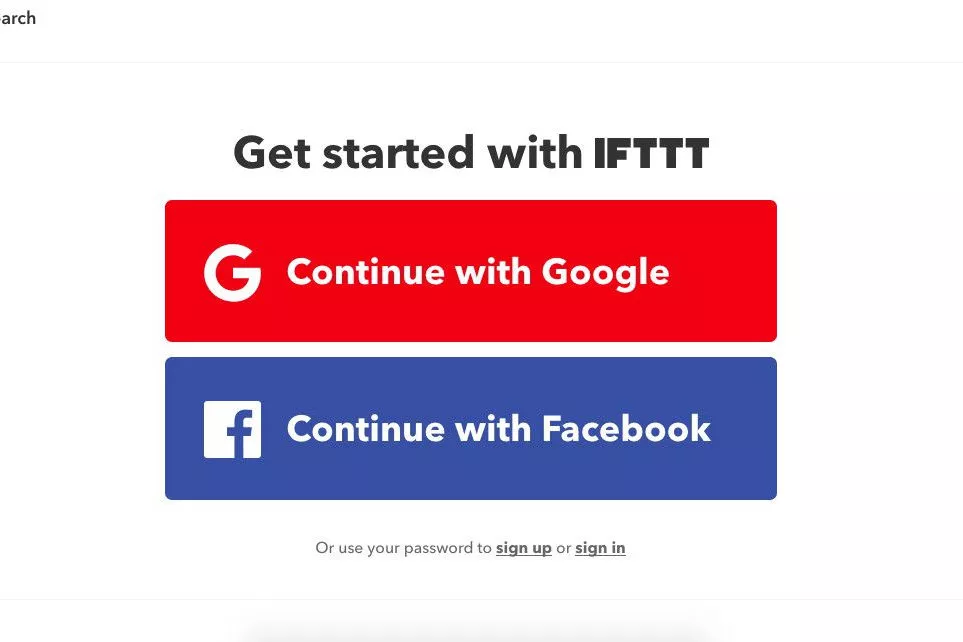
Si no tienes una cuenta de IFTTT, crea una en IFTTT.com o descarga la aplicación desde Google Play Store o App Store de Apple. Si ya tiene una cuenta, siga adelante e inicie sesión en ella.
Una vez que hayas iniciado sesión en IFTTT, ve a la página del Asistente de Google. Si estás en la web, puedes encontrarla en ifttt.com/google_assistant. Si estás usando la app, toca la barra de búsqueda y busca «Google».
Selecciona la opción de Google Assistant.
Desde ahí, toca el botón Conectar. Si aún no has iniciado sesión en Google a través de tu navegador web, serás redirigido a una página segura de inicio de sesión de Google.
Si utilizas la autenticación de dos factores en tu cuenta de Google, deberás conceder a IFTTT acceso adicional. Siga las instrucciones para hacerlo si esto se aplica a usted.
Una vez que hayas iniciado la sesión, se te pedirá que permitas que IFTTT gestione los comandos de Google Voice. Toca el botón Permitir y ya está todo listo.
Uso de recetas en el canal del Asistente de Google de IFTTT
Una vez que hayas vinculado el Asistente de Google con IFTTT, puedes empezar a elegir las recetas que quieras probar. Ve a ifttt.com/google_assistant o, si utilizas la aplicación, toca buscar en la parte inferior y busca «Google» para encontrar la página de Google Assistant. A partir de ahí, deberías ver una lista de asistentes para elegir.
El proceso para seleccionar un applet IFTTT es fácil:
Selecciona un applet que quieras utilizar en la lista de opciones del Asistente de Google.
Selecciona el pequeño botón deslizante Activar para habilitar la receta. Se pondrá de color verde.
A partir de aquí, es posible que tengas que dar permiso a IFTTT para que se conecte con otro dispositivo inteligente o app. Conceda el permiso si esto aparece.
Puede empezar a utilizar el applet que ha seleccionado realizando el trigger, que es la parte «If» de la receta. Por ejemplo, si estás usando el applet para que el Asistente de Google envíe un texto a alguien usando tu teléfono Android y Google Home, di: «Ok Google, mensaje [Nombre]», y luego comienza a dictar tu mensaje.
Aquí hay dos applets de IFTTT que pueden resultar divertidos para empezar:
Find My Phone
Si alguna vez has extraviado tu teléfono y has puesto tu casa patas arriba por el pánico, Google Home Find My Phone podría ser un salvavidas. Todo lo que tienes que decir es «OK, Google, encuentra mi teléfono», y llama a tu teléfono para que puedas localizarlo.
Enviar un mensaje de texto
Si tienes un teléfono Android, puede que te resulte útil el applet Enviar un mensaje de texto a alguien con tu Android y Google Home. Aunque tengas las manos ocupadas, podrás comunicarte con tus amigos o familiares.
IFTTT funciona realmente bien con el Asistente de Google y se sincroniza con un montón de dispositivos domésticos inteligentes diferentes, pero es mejor no utilizar las recetas para los dispositivos que ya son compatibles con Google Home y el Asistente de Google, como los productos Philips Hue o Nest. En esos casos, es mejor quedarse con la automatización que ya obtienes de tu configuración de Google Home, que tiende a funcionar mejor.
Cómo crear tus propias recetas IFTTT de Google Home
Una vez que te sientas cómodo utilizando los applets de IFTTT, puedes probar a crear tu propia receta personalizada. Puedes crear una directamente en IFTTT.com o en la aplicación móvil.
Elige la flecha desplegable junto a tu nombre de usuario en la esquina superior derecha, luego ve a Nuevo Applet > Esto > Asistente de Google y ya estás en camino. Si quieres, puedes incluso compartir las recetas que crees con otras personas.
Si no recuerdas alguna parte de una receta que hayas aplicado, entra en tu cuenta IFTTT y selecciona Mis Applets. Seleccione cualquier applet para ver los detalles, hacer cambios en él o desactivarlo.








